LVGL 8.3.0常用函数快速使用
LVGL 8.3.0使用快速上手教程(使用篇)
定义页面通用样式style
// 创建页面样式
static lv_style_t style;
lv_style_init(&style);
lv_style_set_bg_opa(&style, LV_OPA_COVER);
lv_style_set_border_width(&style, 0);
lv_style_set_pad_all(&style, 0);
lv_style_set_radius(&style, 0);
lv_style_set_width(&style, 320);
lv_style_set_height(&style, 240);
更改背景颜色
// 创建页面样式
static lv_style_t style;
lv_style_init(&style);
// 设置背景属性(新增颜色设置)
lv_style_set_bg_opa(&style, LV_OPA_COVER);// 设置样式的背景透明度,LV_OPA_COVER表示完全不透明
// 设置样式的背景颜色,使用lv_color_hex函数将十六进制颜色值0x2F4F4F转换为颜色对象
lv_style_set_bg_color(&style, lv_color_hex(0x2F4F4F)); // 石板灰颜色 // 0x2F4F4F对应的颜色是石板灰
// 设置样式的边框宽度为0
lv_style_set_border_width(&style, 0);
// 设置样式的所有内边距为0
lv_style_set_pad_all(&style, 0);
// 设置样式的圆角半径为0
lv_style_set_radius(&style, 0);
// 设置样式的宽度为320像素
lv_style_set_width(&style, 320);
// 设置样式的高度为240像素
lv_style_set_height(&style, 240);
// 创建页面容器,应用样式style
page1 = lv_obj_create(lv_scr_act());
lv_obj_add_style(page1, &style, 0); //将样式(style)应用到指定的对象(page1)上。0 表示应用到对象的主样式部分。
逻辑:创建页面样式,设置页面样式背景色,容器应用背景样式,显示容器
渐变
// 在样式初始化中添加
lv_style_set_bg_grad_color(&style, lv_color_hex(0x778899)); // 渐变终色
lv_style_set_bg_grad_dir(&style, LV_GRAD_DIR_VER); // 垂直渐变
lv_style_set_bg_main_stop(&style, 20); // 主色停止点
lv_style_set_bg_grad_stop(&style, 80); // 渐变色停止点
多种更改背景颜色方法(初始化)
// 设置背景属性(新增颜色设置)
lv_style_set_bg_opa(&style, LV_OPA_COVER);// 设置样式的背景透明度,LV_OPA_COVER表示完全不透明
// 设置样式的背景颜色,使用lv_color_hex函数将十六进制颜色值0x2F4F4F转换为颜色对象
lv_style_set_bg_color(&style, lv_color_hex(0x2F4F4F)); // 石板灰颜色 // 0x2F4F4F对应的颜色是石板灰
// 创建页面容器,应用样式style
page1 = lv_obj_create(lv_scr_act());
lv_obj_add_style(page1, &style, 0); //将样式(style)应用到指定的对象(page1)上。0 表示应用到对象的主样式部分。
// 纯白色
lv_style_set_bg_color(&style, lv_color_hex(0xFFFFFF));
// 创建页面容器,应用样式style
page1 = lv_obj_create(lv_scr_act());
lv_obj_add_style(page1, &style, 0); //将样式(style)应用到指定的对象(page1)上。0 表示应用到对象的主样式部分。
// RGB红色(需要色彩模式支持)
lv_style_set_bg_color(&style, lv_color_make(255,0,0));
// 创建页面容器,应用样式style
page1 = lv_obj_create(lv_scr_act());
lv_obj_add_style(page1, &style, 0); //将样式(style)应用到指定的对象(page1)上。0 表示应用到对象的主样式部分。
vTaskDelay(1000 / portTICK_PERIOD_MS);
// 使用LVGL调色板系统
lv_style_set_bg_color(&style, lv_palette_lighten(LV_PALETTE_BLUE, 3)); //设置为蓝色,亮度为3
// 创建页面容器,应用样式style
page1 = lv_obj_create(lv_scr_act());
lv_obj_add_style(page1, &style, 0); //将样式(style)应用到指定的对象(page1)上。0 表示应用到对象的主样式部分。
vTaskDelay(1000 / portTICK_PERIOD_MS);
创建页面显示文本
lv_obj_t *page1; // 页面 1
// 创建页面容器
page1 = lv_obj_create(lv_scr_act());
lv_obj_add_style(page1, &style, 0);
// 创建扫描状态标签
lv_obj_t *page1_1 = lv_label_create(page1);
lv_label_set_text(page1_1, "WLAN scanfing...");
lv_obj_align(page1_1, LV_ALIGN_CENTER, 50, -50);
组件:
新增按键
lv_obj_t *page1; // 页面 1
/**************** 以下是新增的按钮代码 ****************/
// 创建按钮对象
lv_obj_t *btn = lv_btn_create(page1);//
// 设置按钮尺寸
lv_obj_set_size(btn, 100, 40);
// 将按钮对齐到右下角(留10像素边距)
lv_obj_align(btn, LV_ALIGN_BOTTOM_RIGHT, -10, -10);
// 创建按钮标签
lv_obj_t *btn_label = lv_label_create(btn);
lv_label_set_text(btn_label, "key1");//按键文本key1
// 居中标签文本
lv_obj_center(btn_label);
// 添加按钮事件回调
lv_obj_add_event_cb(btn, lv_key1_cb, LV_EVENT_CLICKED, NULL);//按键对象,回调函数,事件类型(点击),用户数据指针。
/**************** 以上是新增的按钮代码 ****************/
按钮事件回调函数
// 返回按钮回调函数
static void lv_key1_cb(lv_event_t * e)
{
lv_event_code_t code = lv_event_get_code(e);
if(code == LV_EVENT_CLICKED) {
ESP_LOGI(TAG, "lv_key1 Clicked");//打印日志lv_key1 Clicked
lv_obj_del(page1); // 删除当前页面
}
}
添加变量显示
变量声明:
static int counter = 0; // 新增的整型变量
static lv_obj_t *counter_label; // 显示变量的标签
变量初始化(放入ui_init()函数中一并初始化):
/**************** 新增计数器显示 ****************/
// 创建计数器标签
counter_label = lv_label_create(page1);
lv_label_set_text_fmt(counter_label, "Count: %d", counter);
lv_obj_align(counter_label, LV_ALIGN_CENTER, 0, 0); // 居中显示
//lv_label_create 是 LVGL 库中的一个函数,用于创建一个新的标签对象。父对象为 page1,即页面 1。
//lv_label_set_text_fmt 用于将一个格式化的字符串设置为标签的文本内容。将变量 counter 的值格式化为字符串,并设置为 counter_label 标签的文本内容。
//lv_obj_align 用于设置对象的对齐方式。LV_ALIGN_CENTERj表示居中对齐,0, 0 表示 x 和 y 方向的偏移量。
改变变量值(绑定按键触发):
// 返回按钮回调函数
static void lv_key1_cb(lv_event_t * e)
{
lv_event_code_t code = lv_event_get_code(e);
if(code == LV_EVENT_CLICKED) {
ESP_LOGI(TAG, "lv_key1 Clicked");
counter++; // 增加计数器值
update_counter_display(); // 更新显示
}
}
外部设置lvgl变量函数(自封装):
// 外部修改计数器的函数(如果需要)
void set_counter_value(int value)
{
counter = value; // 将传入的值赋给全局变量 counter
if(counter_label) { // 检查 counter_label 是否已经被创建
update_counter_display(); // 更新 counter_label 的显示内容
}
}
例:
set_counter_value(155); // 设置计数器值初始值
更新变量显示
// 更新计数器显示的函数
static void update_counter_display(void)
{
//将一个整数变量 counter 的值格式化为字符串,并设置为 counter_label 标签的文本内容。
lv_label_set_text_fmt(counter_label, "Count: %d", counter);
}
滑块
/* 左侧控制面板 */
lv_obj_t *left_panel = lv_obj_create(page1);
lv_obj_set_size(left_panel, 150, 240);
lv_obj_set_style_pad_all(left_panel, 10, 0);
滑块初始化(显示在容器left_panel中)
// 滑动条组件
// 创建一个滑块对象,并将其父对象设置为left_panel
lv_obj_t *slider = lv_slider_create(left_panel);
// 设置滑块对象的大小为宽120像素,高20像素
lv_obj_set_size(slider, 120, 20);
// 将滑块对象对齐到父对象的顶部中间位置,并向下偏移20像素
lv_obj_align(slider, LV_ALIGN_TOP_MID, 0, 20);
// 设置滑块的值范围从0到100
lv_slider_set_range(slider, 0, 100);
// 创建一个标签对象,并将其父对象设置为left_panel
slider_label = lv_label_create(left_panel);
// 设置标签的文本为"0%"
lv_label_set_text(slider_label, "0%");
// 将标签对象对齐到滑块对象的底部中间位置,并向下偏移10像素
lv_obj_align_to(slider_label, slider, LV_ALIGN_OUT_BOTTOM_MID, 0, 10);
// 为滑块对象添加一个事件回调函数,当滑块的值发生变化时触发,回调函数为slider_event_handler,用户数据为NULL
lv_obj_add_event_cb(slider, slider_event_handler, LV_EVENT_VALUE_CHANGED, NULL);
滑块回调函数(更新滑块进度值)
static void slider_event_handler(lv_event_t *e)
{
// 获取事件的目标对象,即触发事件的滑块对象
lv_obj_t *slider = lv_event_get_target(e);
// 获取滑块的当前值val
int val = lv_slider_get_value(slider);
// 设置标签的文本,显示滑块的当前值,格式为“%d%%”
lv_label_set_text_fmt(slider_label, "%d%%", val);// 在滑块容器中显示值val
printf("slider_label=%d%%\n", val); // 打印滑块的当前值
}
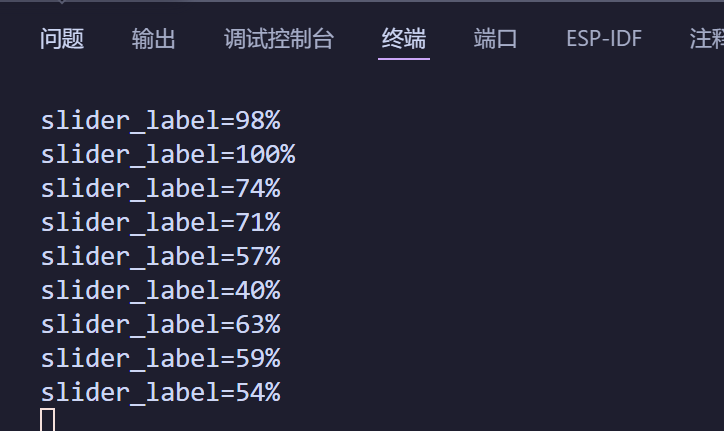
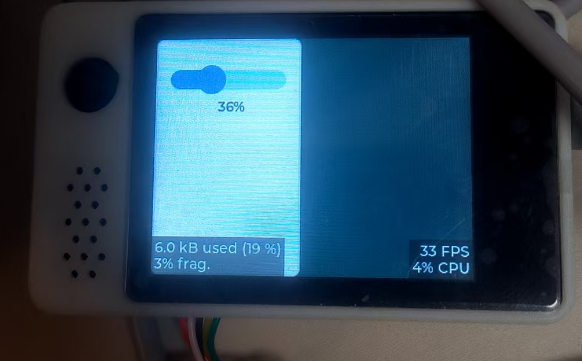
开关
初始化
// 开关组件
lv_obj_t *sw = lv_switch_create(left_panel);
lv_obj_align(sw, LV_ALIGN_TOP_MID, 0, 100);
lv_obj_add_event_cb(sw, switch_event_handler, LV_EVENT_VALUE_CHANGED, NULL);
事件处理函数
//开关组件回调函数
static void switch_event_handler(lv_event_t *e)
{
lv_obj_t *sw = lv_event_get_target(e);
ESP_LOGI("UI", "Switch state: %s",
lv_obj_has_state(sw, LV_STATE_CHECKED) ? "ON" : "OFF");//打印开关状态日志
}
日志:

下拉列表
初始化
// 下拉列表
// 创建一个下拉列表对象,并将其添加到left_panel容器中
lv_obj_t *dropdown = lv_dropdown_create(left_panel);
// 设置下拉列表的选项,选项之间用换行符分隔
lv_dropdown_set_options(dropdown, "Low\nMedium\nHigh");
// 将下拉列表对象对齐到left_panel容器的顶部中间位置,偏移量为(0, 150)
lv_obj_align(dropdown, LV_ALIGN_TOP_MID, 0, 150);
// 为下拉列表对象添加事件回调函数,当值发生变化时调用dropdown_event_handler函数
// 第四个参数NULL表示传递给回调函数的用户数据为空
lv_obj_add_event_cb(dropdown, dropdown_event_handler, LV_EVENT_VALUE_CHANGED, NULL);
下拉列表事件处理函数
// 定义一个静态函数,用于处理下拉菜单的事件
static void dropdown_event_handler(lv_event_t *e)
{
// 获取事件的目标对象,即触发事件的下拉菜单对象
lv_obj_t *dropdown = lv_event_get_target(e);
// 定义一个字符数组,用于存储选中的字符串
char buf[32];
// 从下拉菜单中获取当前选中的字符串,并存储到buf中
lv_dropdown_get_selected_str(dropdown, buf, sizeof(buf));
// 使用ESP_LOGI宏记录日志信息,输出选中的字符串
ESP_LOGI("UI", "Selected: %s", buf);
}
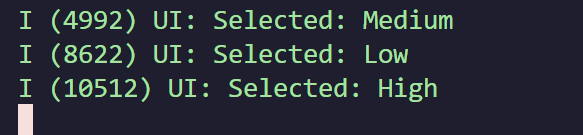
显示帧率和CPU占用
lvgl封装好函数和定义,使用时,开启宏定义即可使用
1、可以在lv_obj.h头文件中声明:
#define LV_USE_PERF_MONITOR 1 // 启用性能统计,FPS和CPU占用

2、更好的办法,在menuconfig中开启
- Show CPU usage and FPS count显示CPU使用率与帧率统计
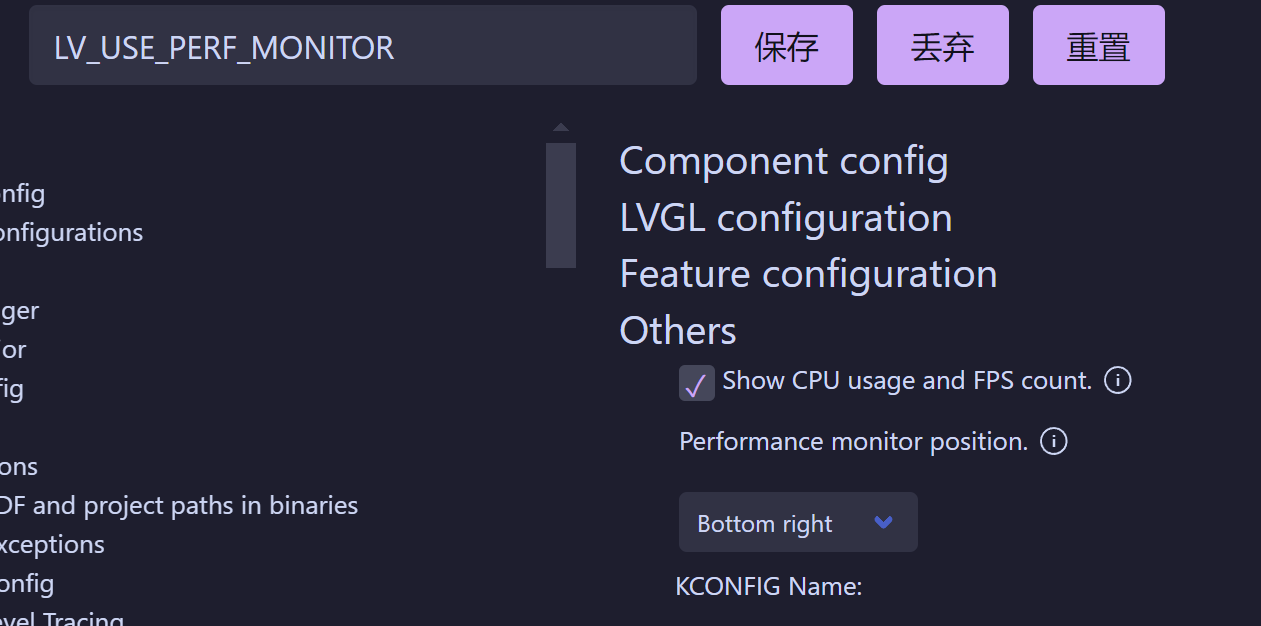
下拉栏中选项可选择显示的位置:Bottom right右下角
内存监控
1、可以在lv_obj.h头文件中声明:
#define LV_USE_MEM_MONITOR 1 // 内存监控
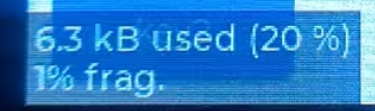
2、更好的办法,在menuconfig中开启
- Show the used memory and the memory fragmentation 显示已使用的内存和内存碎片情况。
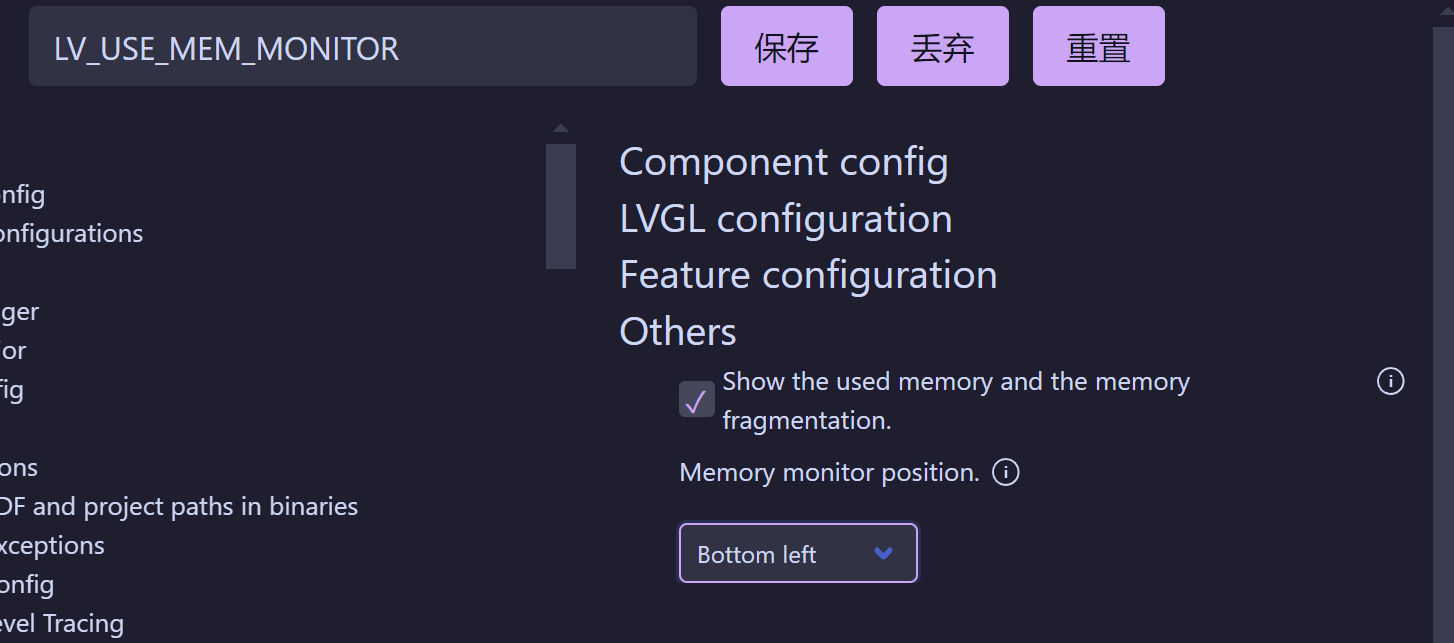
下拉栏中选项可选择显示的位置:Bottom left左下角
部件使用

在使用到的部件前勾选
lv_obj_t *img = lv_img_create(lv_scr_act()); /* 创建图片部件 */
lv_img_set_src(img, &img_user); /* 设置图片源 */
lv_img_set_zoom(img, zoom_val); /* 设置图片缩放 */
/* 设置位置 */
lv_obj_align(img, LV_ALIGN_CENTER, -scr_act_width()/4,-scr_act_height()/7);
/* 设置重新着色 */
lv_obj_set_style_img_recolor(img, lv_color_hex(0xf2f2f2),0);
lv_obj_set_style_img_recolor_opa(img,100,0); /* 设置着色透明度 */
锁LVGL端口: lvgl_port_lock(0);//
防止干扰lvgl
解锁LVGL端口:lvgl_port_unlock();//
// 解锁LVGL端口,允许其他任务继续执行
对齐:lv_obj_align()://
// 将标签对象对齐到父对象的中心位置,LV_ALIGN_CENTER是对齐方式(中心对其),并在x轴偏移0,y偏移50
lv_obj_align(label_wifi_scan, LV_ALIGN_CENTER, 0, -50);
创建页面lv_obj_t *page1; *// 页面 page1
删除页面 lv_obj_del(page1);
设置默认字体LV_FONT_DECLARE(font)
LV_FONT_DECLARE(font_alipuhui20);//会把 font_alipuhui20 设置为默认字体
注意需要在menuconfig中开启该字库,否则编译会不通过
LVGL 8.3.0常用函数快速使用的更多相关文章
- Opencv 3.3.0 常用函数
如何调图像的亮度和对比度? //如何增加图片的对比度或亮度? void contrastOrBrightAdjust(InputArray &src,OutputArray &dst, ...
- Delphi7.0常用函数-属性-事件
abort 函数 引起放弃的意外处理 addexitproc 函数 将一过程添加到运行时库的结束过程表中 addr 函数 返回指定对象的地址 adjustlinebreaks 函数 将给定字符串的行分 ...
- Delphi 7.0常用函数速查手册(磁盘文件类)
在Delphi 7.0中,已为我们定义好了非常多的函数,大致分类有6种:数据类型转换函数.字符串.数组操作函数.文件.磁盘操作函数.内存.指针操作函数.数学运算函数.日期函数. 在Delphi中调用函 ...
- Hive2.0常用函数(对编辑器很无语😓)
Hive内部提供了很多函数给开发者使用,包括数学函数,类型转换函数,条件函数,字符函数,聚合函数,表生成函数等等,这些函数都统称为内置函数. 参考:https://cwiki.apache.org/c ...
- selenium2.0 --常用函数2
新建实例driver = webdriver.Chrome() 1.获取当前页面的Url函数 方法:current_url 实例: driver.current_url 2.获取元素坐标 方法:loc ...
- Python 数据类型,常用函数方法分类
Python基本数据类型:(int) 字符串(str)列表(list)元组(tuple)字典(dict)布尔(bool) python中可以简单使用 类型(数据)创建或转换数据 例: #字符串转数字 ...
- 全网最详细中英文ChatGPT-GPT-4示例文档-复杂函数快速转单行函数从0到1快速入门——官网推荐的48种最佳应用场景(附python/node.js/curl命令源代码,小白也能学)
目录 Introduce 简介 setting 设置 Prompt 提示 Sample response 回复样本 API request 接口请求 python接口请求示例 node.js接口请求示 ...
- Python常用函数、方法、模块记录
常用函数: 1.pow():乘方 2.abs():绝对值 3.round():四舍五入 4.int():转换为整数 5.input():键盘输入(会根据用户的输入来做类型的转换) raw_input( ...
- jquery常用函数与方法汇总
1.delay(duration,[queueName]) 设置一个延时来推迟执行队列中之后的项目. jQuery1.4新增.用于将队列中的函数延时执行.他既可以推迟动画队列的执行,也可以用于自定义队 ...
- 非常实用的PHP常用函数汇总
这篇文章主要介绍了非常实用的PHP常用函数,汇总了加密解密.字符串操作.文件操作.SQL注入等函数的实例与用法说明,在PHP项目开发中非常具有实用价值,需要的朋友可以参考下 本文实例总结了一些在php ...
随机推荐
- 实现不可逆加密文件:探索 GodoOS 的安全机制
在当今数字化时代,数据安全成为了企业和个人关注的重点.为了保护敏感信息不被未授权访问,各种加密技术应运而生.本文将探讨 GodoOS 项目中实现的一种不可逆加密文件的方法,重点介绍其背后的原理和技术细 ...
- 在C#中调用EVAL函数方法,通过字符串计算
一.用 MSScriptControl 在 C# 中执行 JavaScript 代码 javascript 中有个eval方法,用过的人都知道他的方便和强大之处. 在C#中,我们也可以通过Com组 ...
- PCB设计AD规则设置(按照嘉立创设置)
本文转载自https://blog.csdn.net/subtitle_/article/details/121648972 官方参考https://www.jlc.com/portal/vtechn ...
- cas5配置redis
POM文件加载redis依赖,重新maven clean package <dependency> <groupId>org.apereo.cas</groupId&g ...
- 关于 Envoy on Windows
Window Image in hub.cocker.com envoy 的镜像位于 https://hub.docker.com/u/envoyproxy 之下,其中 Windows 包括如下 4 ...
- 【前端】【样式】CSS居中的三种方式
@charset "utf-8"; /* CSS Document */ /** *开发者:萌狼蓝天 *当前版本:v0.1[Debug] *最后更新日期:20210918 **/ ...
- maven打包时跳过TEST的方式汇总
使用maven打包时如何跳过test,有以下几种方式 针对spring项目 <plugin> <groupId>org.apache.maven.plugins</gro ...
- Qt项目升级到Qt6吐血经验总结
Qt的版本发布越来越频繁,Qt6发布已经有一段时间了,越来越多的人咨询之前的代码是否可以增加对Qt6的支持,包括开源的项目QWidgetDemo(一年时间超过2.6K star),近期百忙之中,对所有 ...
- AOP拦截日志
首先对于AOP切面编程,我也是刚学习,了解不深,这边先引用老张的博客,方便大家学习. 首先想一想,如果有这么一个需求,要记录整个项目的接口和调用情况,当然如果只是控制器的话,还是挺简单的,直接用一个过 ...
- [转]CMake学习笔记(一)基本概念介绍、入门教程及CLion安装配置
原文链接:CMake学习笔记(一)基本概念介绍.入门教程及CLion安装配置
